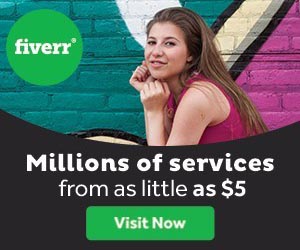הסתרת תיקיית תמונות בפיקסה
התמונות שלנו מוצגות בפיקסה כך שכל אחר יכול לצפות בהם בנוחות, לא תמיד אנו היחידים שמשתמשים במחשב ולעיתים איננו מעוניינים שמשתמשים אחרים במחשב יראו את כל התמונות שלנו.
פיקסה מאפשרת הסתרת תמונות בודדות ואף תיקית התמונות כולה.
להסתרת תיקיית התמונות:
1. נבחר את התיקייה אותה אנו רוצים להסתיר.
2. קליק ימני על התיקייה שבחרנו ומתוך התפריט שיפתח נבחר ב- "הסתר תיקייה".
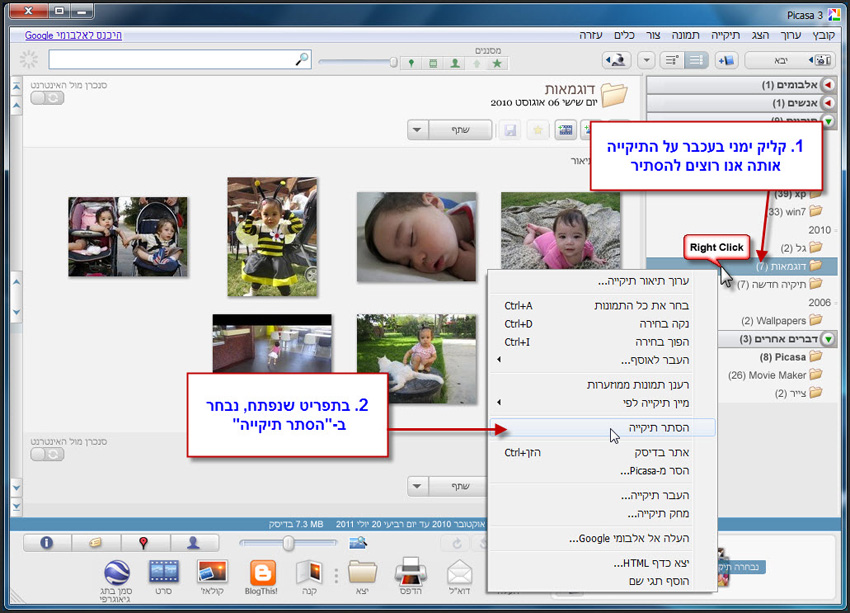
התוכנה תשאל אותנו אם ברצוננו להוסיף סיסמה לאוסף התמונות המוסתרות.
לרוב אין לנו צורך בזה, אך לעיתים תמונות שאנו רוצים להסתיר, איננו רוצים שאחרים יראו אותם. במקרה זה יש לנו אפשרות להגן עליהם עם סיסמה.
נלחץ על "הוסף סיסמה".
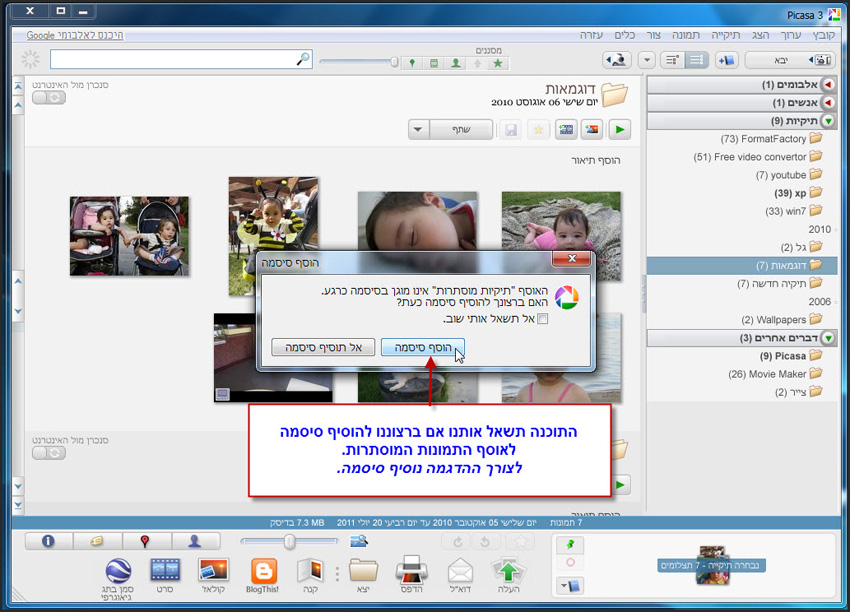
נזין סיסמא ונלחץ אישור.
אח"כ נתבקש לאשר את הסיסמה, נקליד אותה שוב ונלחץ עוד פעם אישור.
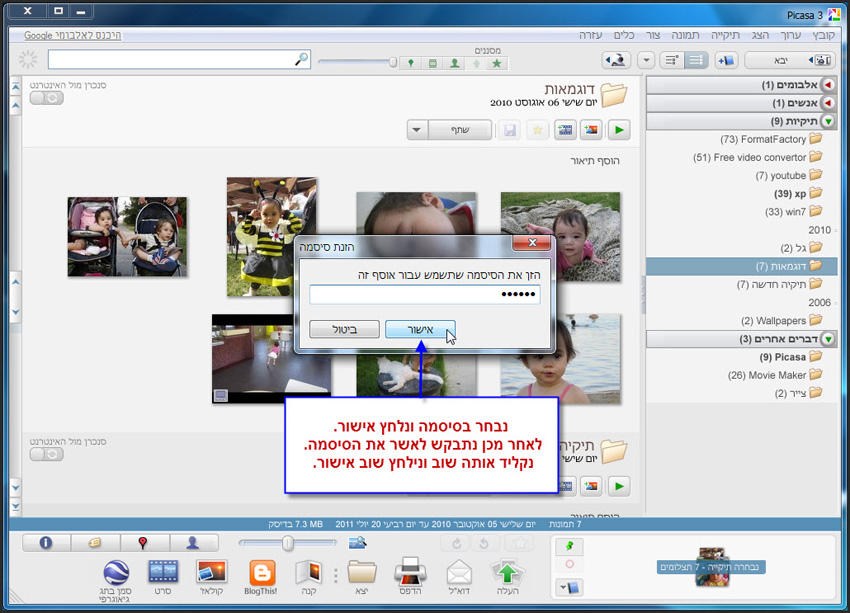
1. כעת "תיקיות מוסתרות" יוצגו בתחתית עץ התיקיות שלנו.
2. כאשר נלחץ עליהן, נתבקש להזין סיסמא על מנת לראות את תוכנן.
3. נזין אותה ונלחץ אישור.
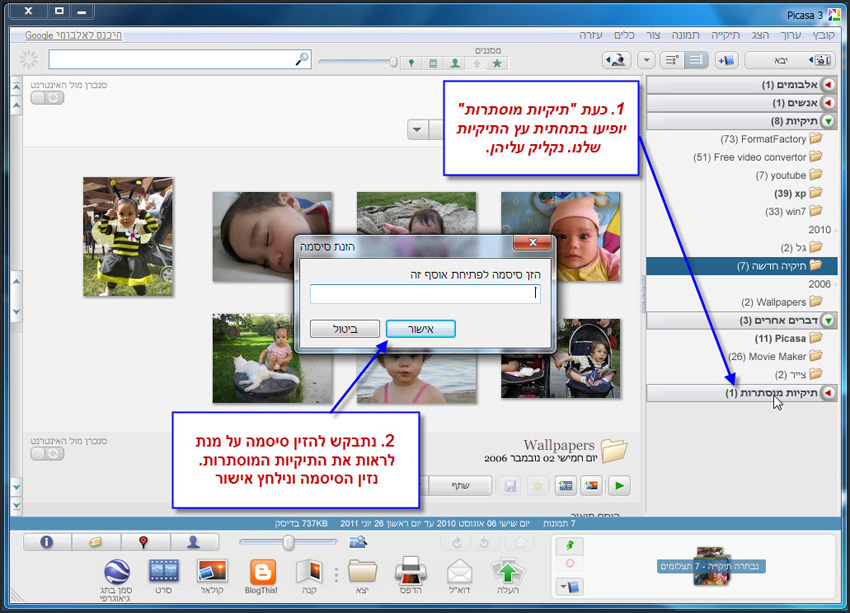
לאחר הזנת הסיסמא יוצגו שוב התיקיות המוסתרות שלנו:
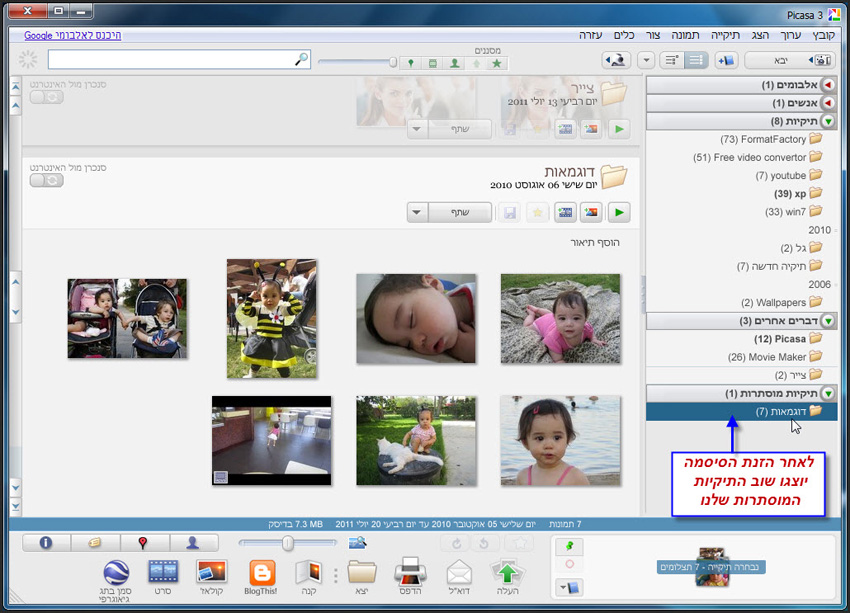
4. אם ברצוננו לבטל את התיקייה המוסתרת, עלינו ללחוץ עליה עם העכבר הימני ובתפריט שיפתח ללחוץץ על "בטל הסתרת תיקייה".
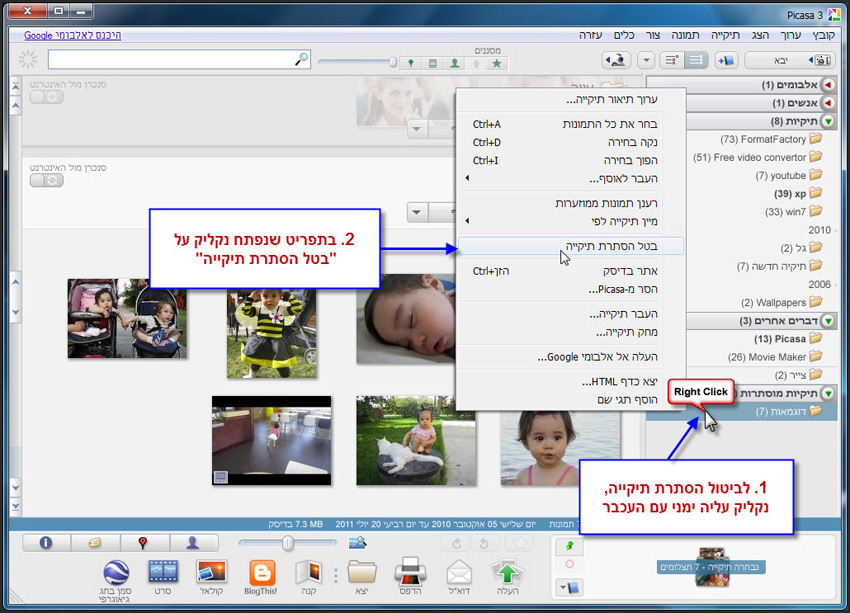
כעת, כבר לא קיימת תיקייה מוסתרת בעץ התיקיות שלנו.
1 - המסך הראשי.
2 - פיקסה להורדה.
3 - פיקסה בעברית.
4 - הוספת תמונה.
5 - הוספת תיקיית תמונות.
6 - מחיקת תמונה.
7 - מחיקת תיקיה.
8 - הסתרת תמונה.
9 - הסתרת תיקיה.
10 - העברת תיקיה.
11 - חיפוש תמונה.
12 - בחירת תמונות וסימונן.
13 - סימון תמונות מעדפות בכוכב.
14 - סינון לפי נושאים.
15 - שינוי גודל תצוגה.
16 - שינוי תאריך לתמונה.
17 - יצירת לקט תמונות - תיוג תמונות.
18 - כותרת לתמונות המוצגות בפיקסה.
19 - גישה לקובץ המקורי בדיסק הקשיח.